Cloud PBX - Hilfeportal
Die beschriebenen manuellen Spezialkonfigurationen gehören nicht zum unterstützten Service-Portfolio der Cloud PBX. Sie umfassen keinen Telekom Service.
Cloud PBX - Hilfeportal
Administrator-Ansicht
Lorem ipsum dolor sit amet, consetetur sadipscing elitr, sed diam nonumy eirmod tempor invidunt ut labore et dolore magna aliquyam erat, sed diam voluptua.
Die beschriebenen manuellen Spezialkonfigurationen gehören nicht zum unterstützten Service-Portfolio der Cloud PBX. Sie umfassen keinen Telekom Service.
Bitte beachten Sie, dass mit dem Universellen Basisprofil nur die SIP-Registrieurng mit Basistelefonie unterstützt wird.
Es wird davon abgeraten, Endgeräte zu nutzen, welche nicht Teil des Telekom Endgeräte Portfolios sind. Hintergrund ist, dass die für die Cloud PBX freigegebenen Endgeräte eine eigens für den Betrieb an der Cloud PBX erstellte Software besitzen.
Es wird keinerlei Garantie für die Funktion des Telefons übernommen und es stehen keinerlei Leistungsmerkmale der Cloud PBX zur Verfügung. Es erfolgt weiterhin keine Einrichtung durch den Service.
Bevor Sie mit der Einrichtung eines Gerätes mit Hilfe einer Spezialkonfiguration starten, sollten Sie folgende Schritte im Administrationsportal vornehmen:
1. Universelles Basisprofil einrichten
Richten Sie für den Arbeitsplatz, an dem Sie den Router betreiben möchten, das Universelle Basisprofil ein. Gehen Sie dazu unter Mein Unternehmen > Arbeitsplätze verwalten und wählen den gewünschten Arbeitsplatz aus. In der Arbeitsplatzübersicht wählen Sie unter Rufnummern & Endgeräte Bearbeiten aus, damit gelangen Sie in die Ansicht "Arbeitsplatz bearbeiten". Unter dem Menüpunkt Endgeräte zuweisen (optional) klicken Sie auf Weitere, danach klicken Sie auf Weitere Endgeräte. Hier finden Sie das Universelle Basisprofil, das Sie durch Hinzufügen dem Arbeitsplatz zuweisen. Schließen Sie den Vorgang wie gewohnt mit Weiter, Auftrag hinzufügen und der Bestellung des Warenkorbes ab. Nun ist dem Arbeitsplatz das Universelle Basisprofil zugeordnet.
2. SIP-Accountdaten bereithalten
Die für die Konfiguration erforderlichen SIP-Accountdaten finden Sie unter Mein Unternehmen > Arbeitsplätze verwalten > Endgeräte Einstellungen. Wählen Sie dort das Endgerät Universelles Basisprofil aus und blenden die SIP-Accountdaten durch Klick auf Anzeigen ein. Die SIP-Accountdaten benötigen Sie für die Konfiguration Ihres Routers.
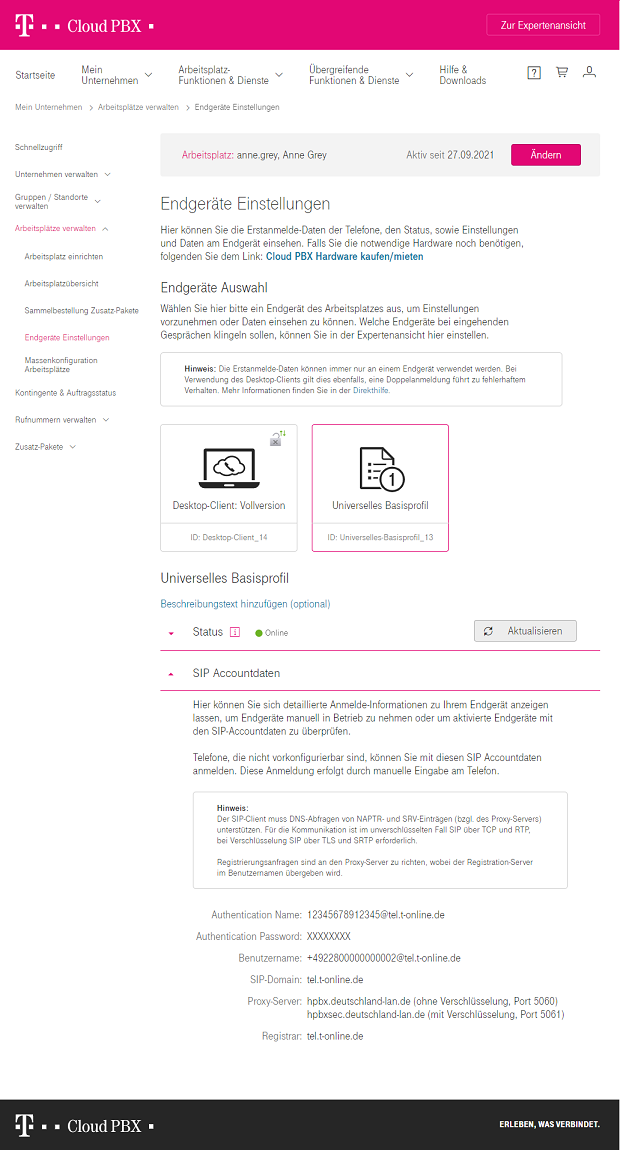
Bitte beachten Sie, dass bei der Konfiguration von Verschlüsselung neben den abweichenden Proxy-Server Einstellungen weitere Konfigurationen notwendig sind. Siehe Mediasec (Manuelle Konfiguration von Verschlüsselung).
Android, das Android Robot Logo, Google Play und das Google Play-Logo sind Marken von Google Inc.
Apple, das Apple-Logo, Mac, OS X und iPhone sind Marken der Apple Inc., die in den USA und weiteren Ländern eingetragen sind.
App Store ist eine Dienstleistungsmarke der Apple Inc.
Microsoft®, Outlook®, Skype for Business®, Windows® und das Windows-Logo sind Markenzeichen oder eingetragene Markenzeichen der Microsoft Corporation in USA und/oder anderen Ländern.
Diese Webseite verwendet erforderliche Cookies, damit Sie die wesentlichen Funktionen nutzen können. Weitere Informationen finden Sie in den Datenschutzhinweisen.